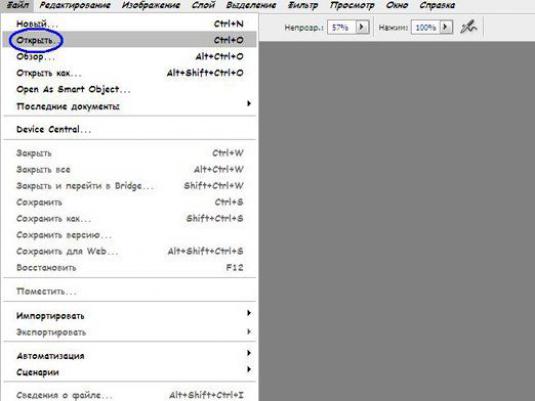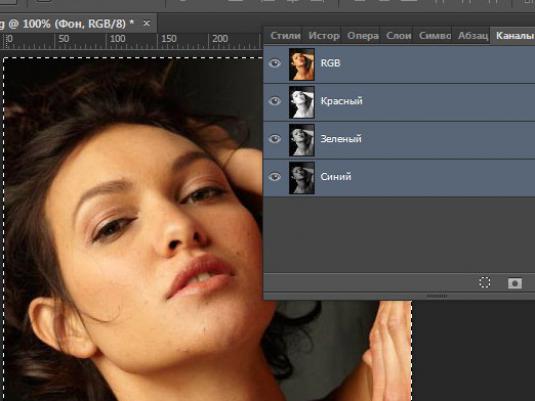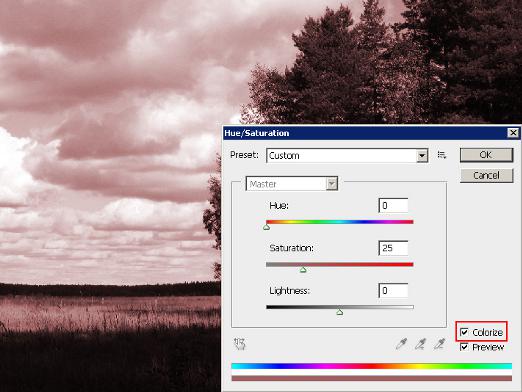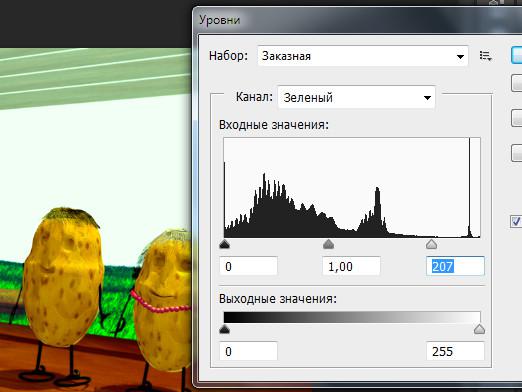Hvordan forstørre bilder i Photoshop?

Mange designere bruker til behandlingAdobe Photoshop. Takket være dette programmet kan du zoome inn og ut av bilder. I dette tilfellet, hvis du reduserer det store bildet, forblir kvaliteten uendret. Men i tilfelle en økning i bildekvaliteten på bildet vil det bli noen forvrengninger. For å øke størrelsen på bildet i Photoshop og ikke miste kvaliteten, må du vite noen nyanser, samt forstå verktøyene i programmet Adobe Photoshop.
Hvordan øke bildet
Ofte må brukeren økestørrelsen på bildet, og bare zoome bildet. Ofte er dette gjort for å være mer praktisk å håndtere små deler eller bestemte deler av bildet. For slike handlinger nærmer verktøyet "Zoom" (Zoom Tools) ideelt. Du kan også bruke dette verktøyet med hurtigtaster. Bare trykk Ctrl og + eller Ctrl og - for å zoome inn eller ut, henholdsvis. Også kalles forstørrelsesverktøyet ved å trykke på Alt-tasten, og deretter utføres zoomen med musen.
Men det er tilfeller der brukerne ikke vet,hvordan å forstørre et bilde i "Photoshop", det vil si direkte størrelsen på bildet. For dette anbefales det å bruke Free Transform-verktøyet, som ligger i "Rediger" -menyen. Det gir også hurtigtaster. For å ringe dette verktøyet må du trykke på hurtigtastet Ctrl og T. Etter det er det rundt spesielle knuter rundt bildet som du kan fritt omdanne bildet i forskjellige retninger. I dette tilfellet, hvis du holder nede Skift-tasten, blir bildet forandret proporsjonalt.
Alternative metoder
Det er flere andre måter å økePhotoshop i Photoshop, som lar deg endre høyde og bredde på bildet. Til dette formål, i menyen "Bilde" (Bilder) er det et spesielt verktøy "Bildestørrelse" (Bildestørrelse). I spesielle felt med høyde og bredde kan du angi din egen verdi, som er i delen av arrayet av piksler. Her kan du velge Constrain Proportions, som gjør at du proporsjonalt kan øke størrelsen på bildet.
Det er verdt å huske at når bildet er forstørretpå 100% for ett trinn med forvrengning av en fil vil være mer merkbar enn ved gradvis økning i et bilde, for eksempel på 10%. Ut fra dette kan det konkluderes med at en liten økning i flere trinn er mer hensiktsmessig enn en stor økning. Hvis du vil endre piksler til prosentandeler, må du bytte verdien til prosent i delen Dokumentstørrelse.
Forbedret bildekvalitet
Det er åpenbart at når bildet endres,Det er all slags forvrengninger i form av digital støy, uklarhet på enkelte områder, samt andre ubehagelige konsekvenser. For å unngå dette anbefales det å øke skarpheten i bildet etter å ha brukt endringer i størrelsen på bildet. Deretter kan du opprette et duplikatlag med filteret "Fargekontrast" og bruke "Overlegg" som lagoverleggsmetoden. Ikke glem at lagrene er gjennomsiktige. Eksperimenterer med denne funksjonen, kan du oppnå bilder av høy kvalitet.